网卡怎么用
网卡插入电脑USB接口后,系统会自动识别并安装驱动。若需联网,打开网络设置,选择该网卡设备,输入密码即可连接无线网络。
网卡使用指南
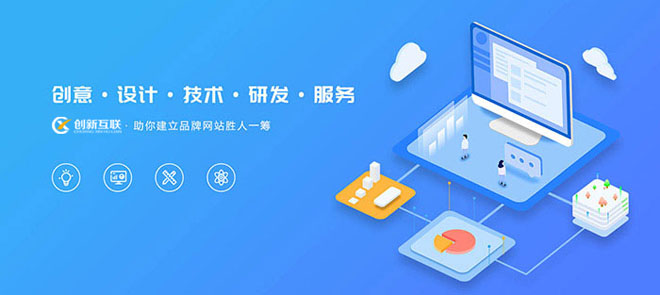
创新互联建站服务项目包括长安网站建设、长安网站制作、长安网页制作以及长安网络营销策划等。多年来,我们专注于互联网行业,利用自身积累的技术优势、行业经验、深度合作伙伴关系等,向广大中小型企业、政府机构等提供互联网行业的解决方案,长安网站推广取得了明显的社会效益与经济效益。目前,我们服务的客户以成都为中心已经辐射到长安省份的部分城市,未来相信会继续扩大服务区域并继续获得客户的支持与信任!
了解网卡
1. 网卡定义
网络接口卡(Network Interface Card,NIC),又称为网卡,是计算机与局域网相互连接的接口。
2. 网卡类型
- 有线网卡:通过网线进行数据传输。
- 无线网卡:通过无线信号进行数据传输。
安装网卡
1. 硬件安装
- 关闭电脑电源,并断开所有电源线。
- 打开计算机机箱,找到主板上的PCI或PCIe插槽。
- 将网卡对准插槽,轻轻按下直到网卡完全插入。
- 固定网卡到机箱上。
2. 软件安装
- 启动计算机,操作系统通常会自动检测新硬件并安装必要的驱动程序。
- 如果系统没有自动安装,需要手动安装网卡驱动。
配置网络
1. 网络和共享中心
- 打开“控制面板”。
- 选择“网络和Internet”。
- 点击“网络和共享中心”。
2. 更改适配器设置
- 在左侧面板中,点击“更改适配器设置”。
- 右键点击你的网卡,选择“属性”。
3. 设置IP地址
- 双击“Internet协议版本4 (TCP/IPv4)”。
- 根据你的网络环境选择合适的配置方式:自动获取IP地址或手动设置IP地址。
故障排除
1. 确认物理连接
检查网线是否插好,无线网卡的信号是否正常。
2. 重新启动网卡
在设备管理器中禁用然后启用网卡,或重启计算机。
3. 更新驱动程序
访问网卡制造商的官方网站下载最新驱动程序。
4. 检查网络设置
确保网络设置正确,如IP地址、子网掩码、网关和DNS服务器。
相关问题与解答
Q1: 如何判断网卡是否正常工作?
A1: 可以通过以下方法判断:
- 检查网卡指示灯是否正常闪烁。
- 在“设备管理器”中查看网卡是否有任何错误标志。
- 尝试ping本地环回地址(ping 127.0.0.1)来测试网卡功能。
- 尝试连接到局域网内的其他设备或互联网。
Q2: 如果网卡不工作该怎么办?
A2: 如果网卡不工作,可以尝试以下步骤:
- 检查所有的物理连接是否正确。
- 在“设备管理器”中禁用再启用网卡。
- 更新或重新安装网卡的驱动程序。
- 检查网络设置是否正确。
- 如果以上步骤都无效,可能需要更换新的网卡。
分享题目:网卡怎么用
本文链接:http://www.mswzjz.com/qtweb/news36/197586.html
网站建设、网络推广公司-创新互联,是专注品牌与效果的网站制作,网络营销seo公司;服务项目有等
声明:本网站发布的内容(图片、视频和文字)以用户投稿、用户转载内容为主,如果涉及侵权请尽快告知,我们将会在第一时间删除。文章观点不代表本网站立场,如需处理请联系客服。电话:028-86922220;邮箱:631063699@qq.com。内容未经允许不得转载,或转载时需注明来源: 创新互联
- java深拷贝的三种实现方式?(javaclone方法怎么使用)
- Linux抢占时空:让人们回归自然(linuxtimet)
- 企业如何运用好二维码营销,企业视频号如何查看二维码
- 怎样注册阿里巴巴网?(怎么注册阿里巴巴网站账号)
- 如何实现对当前日期的数据库查询?(数据库查询当天记录)
- 使用Redis管理控制台,简轻便捷(redis管理控制台)
- 如何选择双线服务器租用?
- 面试宝典Redis面试技巧汇总(redis面试技巧大全)
- 华云数据:如何构建企业上云安全防护体系
- 清理Redis集群缓存打造高效运行环境(清理redis集群缓存)
- 如何用享元模式优化系统内存?
- eu是什么服务器?(租用韩国服务器可以做什么用途)
- c语言中怎么判断闰年
- 解决Linux终端光标不显示问题(linux不显示光标)
- windows7专业版不激活会怎么样?hyper-vwindows7激活